Một trong nhiều lợi ích của việc có một chiếc đồng hồ thông minh là khả năng kiểm soát nội dung ngay trên cổ tay mà không cần phải lấy điện thoại ra khỏi túi, trong đó bao gồm tính năng kiểm soát việc phát nhạc.
Trong bài viết này, Quantrimang.com sẽ chỉ cho bạn cách nghe Spotify trên Fitbit. Mặc dù điều này chỉ hoạt động với các smartwatch Fitbit cao cấp, nhưng nếu bạn sở hữu một thiết bị tương thích, nó sẽ giúp việc tập luyện trở nên thú vị hơn.
Những thiết bị Fitbit nào tương thích với Spotify?
Chỉ những chiếc smartwatch Fitbit cao cấp mới hoạt động với Spotify. Tại thời điểm viết bài, bạn sẽ cần một trong những thiết bị này để nghe Spotify trên Fitbit:
- Versa 2
- Versa
- Versa Lite
- Ionic
Ngoài ra, bạn phải có tài khoản Spotify Premium.
Thiết lập Spotify trên Fitbit
1. Cài đặt ứng dụng Spotify trên Fitbit
Để bắt đầu, bạn sẽ cần cài đặt ứng dụng Spotify trên Fitbit. Thực hiện việc này bằng cách mở ứng dụng Fitbit trên điện thoại và nhấn vào ảnh profile ở góc trên bên trái.
Tiếp theo, chọn thiết bị từ danh sách Devices. Trong cài đặt cho thiết bị cụ thể của bạn, hãy nhấn Apps.
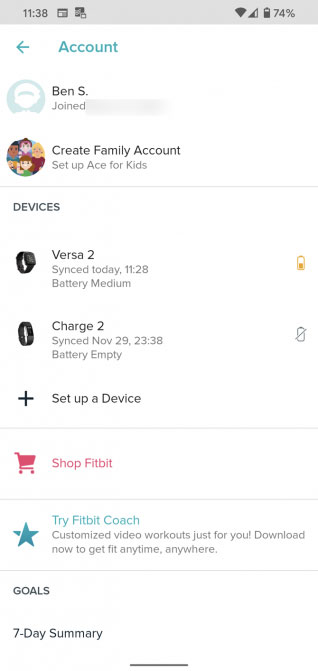
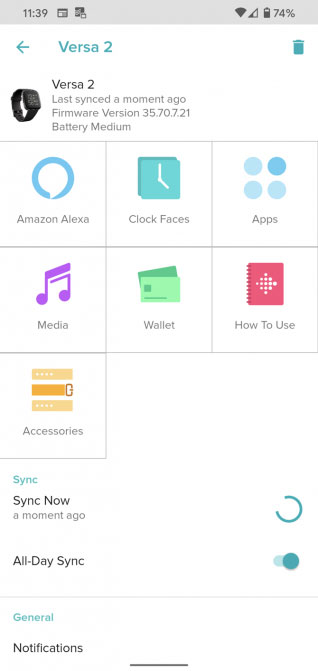
Bạn có thể đã cài đặt sẵn Spotify (hãy kiểm tra phần My Apps). Nếu không, hãy chuyển sang tab All Apps và tìm Spotify bằng cách duyệt hoặc tìm kiếm nó.
Nhấn Install trên trang ứng dụng Spotify, sau đó đợi quá trình hoàn tất. Sau đó, bạn phải phê duyệt các quyền để ứng dụng có thể chạy đúng cách. Chọn Permissions trên trang này để kiểm tra lại nếu cần.
2. Cấp quyền cho tài khoản Spotify
Sau khi cài đặt ứng dụng Spotify, bạn sẽ cần phải đăng nhập. Nếu bạn vẫn còn trên trang ứng dụng, hãy chọn Settings tại đó. Nếu không, bạn có thể quay lại My Apps, chọn Spotify từ danh sách, sau đó chọn Settings.
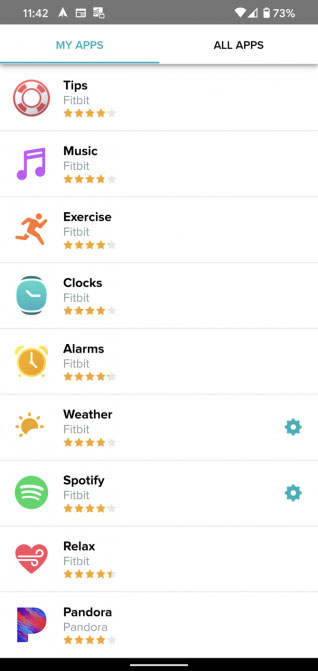
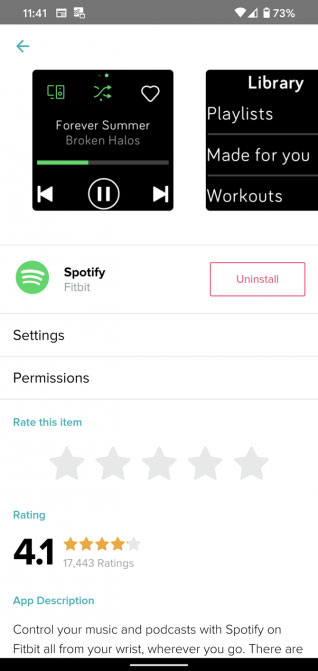
Tại đây, bạn sẽ cần phải đăng nhập vào tài khoản Spotify của mình để cho phép sử dụng nó với Fitbit. Mọi thao tác thiết lập hoàn tất
Cách sử dụng Spotify trên Fitbit
Để mở Spotify trên Fitbit, hãy “đánh thức” đồng hồ và vuốt từ phải sang trái trên màn hình chính để hiển thị các ứng dụng. Chọn Spotify từ danh sách và bạn sẽ thấy một màn hình Connecting trong khi nó tìm các thiết bị tương thích.
Để kết nối đúng cách, bạn sẽ cần có nhạc phát trên một thiết bị khác được kết nối với tài khoản Spotify. Đây có thể là máy tính để bàn, máy tính xách tay, máy tính bảng hoặc thậm chí là loa Bluetooth hỗ trợ Spotify Connect.
Sau một lúc, bạn sẽ thấy thông tin về bản nhạc đang phát trên đồng hồ của mình. Sử dụng các tính năng điều khiển để phát/tạm dừng, thay đổi bản nhạc, chuyển chế độ phát ngẫu nhiên và thêm bài hát vào thư viện.
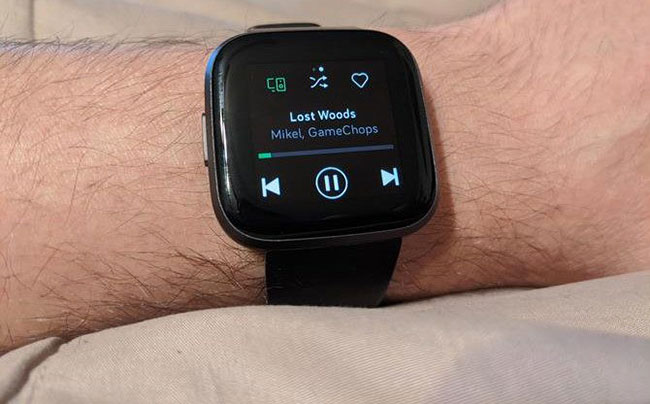
Nếu bạn muốn bắt đầu chơi một cái gì đó mới, hãy vuốt từ trái sang phải. Bạn sẽ thấy một vài danh sách nghệ sĩ, nhạc và album được phát gần đây để dễ dàng truy cập. Nếu không, hãy nhấn vào Library và bạn có thể truy cập tất cả các danh sách phát của mình, nội dung “Made for You” của Spotify, cũng như danh sách các bài luyện tập trên Spotify để giúp bạn trở nên khỏe mạnh.
Thay đổi thiết bị được sử dụng để phát nhạc
Nút Spotify Connect ở góc trên bên trái cho phép bạn thay đổi thiết bị nào đang phát nhạc. Để có kết quả tốt nhất, bạn nên phát nhạc qua điện thoại được kết nối với Fitbit.
Khi điều khiển việc phát nhạc trên máy tính để bàn, ứng dụng Fitbit chỉ hiển thị nút Play/Pause và nút Connect. Để xem thông tin bài hát và phần còn lại của các tính năng điều khiển, bạn phải chuyển sang phát nhạc trên điện thoại.
 Công nghệ
Công nghệ  AI
AI  Windows
Windows  iPhone
iPhone  Android
Android  Học IT
Học IT  Download
Download  Tiện ích
Tiện ích  Khoa học
Khoa học  Game
Game  Làng CN
Làng CN  Ứng dụng
Ứng dụng 


















 Linux
Linux  Đồng hồ thông minh
Đồng hồ thông minh  macOS
macOS  Chụp ảnh - Quay phim
Chụp ảnh - Quay phim  Thủ thuật SEO
Thủ thuật SEO  Phần cứng
Phần cứng  Kiến thức cơ bản
Kiến thức cơ bản  Lập trình
Lập trình  Dịch vụ công trực tuyến
Dịch vụ công trực tuyến  Dịch vụ nhà mạng
Dịch vụ nhà mạng  Quiz công nghệ
Quiz công nghệ  Microsoft Word 2016
Microsoft Word 2016  Microsoft Word 2013
Microsoft Word 2013  Microsoft Word 2007
Microsoft Word 2007  Microsoft Excel 2019
Microsoft Excel 2019  Microsoft Excel 2016
Microsoft Excel 2016  Microsoft PowerPoint 2019
Microsoft PowerPoint 2019  Google Sheets
Google Sheets  Học Photoshop
Học Photoshop  Lập trình Scratch
Lập trình Scratch  Bootstrap
Bootstrap  Năng suất
Năng suất  Game - Trò chơi
Game - Trò chơi  Hệ thống
Hệ thống  Thiết kế & Đồ họa
Thiết kế & Đồ họa  Internet
Internet  Bảo mật, Antivirus
Bảo mật, Antivirus  Doanh nghiệp
Doanh nghiệp  Ảnh & Video
Ảnh & Video  Giải trí & Âm nhạc
Giải trí & Âm nhạc  Mạng xã hội
Mạng xã hội  Lập trình
Lập trình  Giáo dục - Học tập
Giáo dục - Học tập  Lối sống
Lối sống  Tài chính & Mua sắm
Tài chính & Mua sắm  AI Trí tuệ nhân tạo
AI Trí tuệ nhân tạo  ChatGPT
ChatGPT  Gemini
Gemini  Điện máy
Điện máy  Tivi
Tivi  Tủ lạnh
Tủ lạnh  Điều hòa
Điều hòa  Máy giặt
Máy giặt  Cuộc sống
Cuộc sống  TOP
TOP  Kỹ năng
Kỹ năng  Món ngon mỗi ngày
Món ngon mỗi ngày  Nuôi dạy con
Nuôi dạy con  Mẹo vặt
Mẹo vặt  Phim ảnh, Truyện
Phim ảnh, Truyện  Làm đẹp
Làm đẹp  DIY - Handmade
DIY - Handmade  Du lịch
Du lịch  Quà tặng
Quà tặng  Giải trí
Giải trí  Là gì?
Là gì?  Nhà đẹp
Nhà đẹp  Giáng sinh - Noel
Giáng sinh - Noel  Hướng dẫn
Hướng dẫn  Ô tô, Xe máy
Ô tô, Xe máy  Tấn công mạng
Tấn công mạng  Chuyện công nghệ
Chuyện công nghệ  Công nghệ mới
Công nghệ mới  Trí tuệ Thiên tài
Trí tuệ Thiên tài